- 软件大小:3.5MB
- 软件语言:简体中文
- 软件类型:国产软件
- 软件类别:动画制作
- 更新时间:2020-05-08
- 软件授权:免费版
- 官方网站://www.9553.com
- 运行环境:XP/Win7/Win8/Win10
- 标签:2D动画软件 SynfigStudio
82.3MB/简体中文/7.1
Adobe Premiere Pro CC 简体中文绿色精简版 Ansifa作品
164.14MB/简体中文/5.3
Adobe Flash Professional CC 简体中文绿色精简版 Ansifa作品
331.71MB/简体中文/1.9
Adobe Premiere Pro CS6 简体中文绿色精简版 Ansifa作品
122.34MB/简体中文/1.9
Adobe Flash Professional CS6 简体中文绿色精简版 Ansifa作品
157.67MB/简体中文/3.8
Synfig Studio是一款2D动画软件,用户可以使用这款软件来绘制2D的动画图像并做成动漫,使用起来也不算很复杂,在网上看下视频教程就差不多了,有需要的朋友欢迎下载使用。
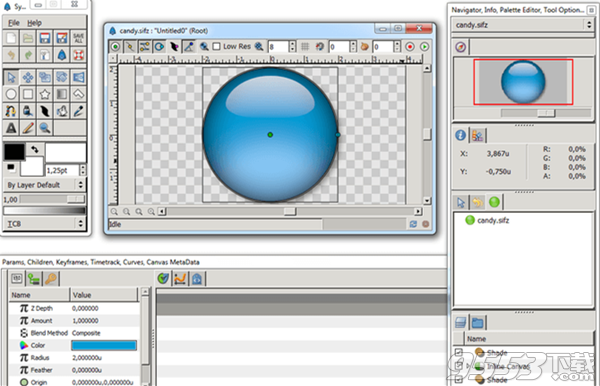
在航路点的上下文菜单中直接显示插值类型。
修复了使用“移除项(智能)”移除样条曲线顶点时的崩溃(问题1102)。
修复了加载旧文件时轮廓上宽度点的错误位置(请参阅此处和此处的详细信息)。
修复了着色层没有子层时的崩溃(问题1272)。
修正了小部件渐变/样条线按钮释放后弹出菜单消失(问题1274)。
修复了从Windows资源管理器打开第二个.sif文件时的挂起问题(问题291)。
修正了时间循环层的“本地时间”参数(问题479)。
修复了导出帧子集时显示的错误百分比(问题1304)。
修复了撤消删除组层时的崩溃(问题1070)。
修正了当新航路点添加到bone时不更新的时间轨迹(问题1342)。
修复了16位PNG文件的导入(问题1160和1371)。
修复了一些内存泄漏(PR#1292、#1293、#1319)。
外观
在画布窗口中,参考线如下所示:
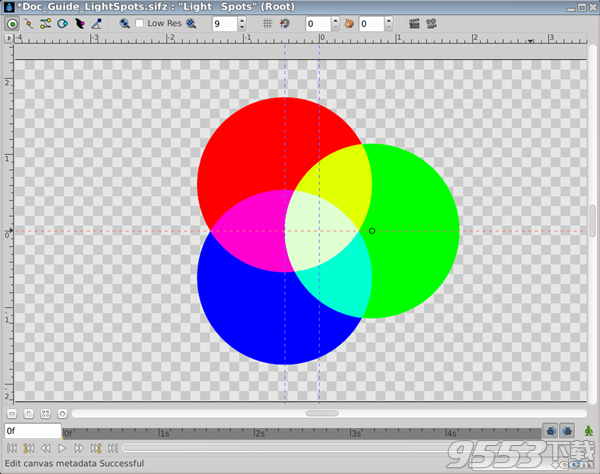
如上图所示,它们显示为蓝色虚线,从工作区延伸到画布窗口的边缘。定位在画布上的指南将显示为红色虚线,而不是蓝色虚线。文件:Doc Guide LightSpots.sifz
在画布中添加指南
有三种方法可以为您的画布添加指南。您可以从画布窗口标尺中拖动它们,也可以单击画布窗口标尺,或者使用画布元数据面板添加辅助线。
从画布窗口标尺拖动
通过将鼠标移到画布窗口顶部的水平标尺上,按住鼠标左键,然后向下拖动鼠标,可以添加水平参考线。要显示您正在定位向导,它将显示为红色虚线。当您释放鼠标左键时,向导将放置在画布上,红色虚线将变为蓝色。
通过将鼠标移到画布窗口左侧的垂直标尺上,按住鼠标左键,然后将鼠标拖动到右侧,可以添加垂直向导。要显示您正在定位向导,它将显示为红色虚线。当您释放鼠标左键时,向导将放置在画布上,红色虚线将变为蓝色。
单击画布窗口标尺
每次单击画布窗口顶部的水平标尺时,都会在画布的水平中心添加水平参考线。每次单击画布窗口左侧的垂直标尺时,都会在画布的垂直中心添加一个垂直向导。
在Synfig Studio中,多个向导可以共享同一个位置,因此通过反复单击标尺,您将在同一个位置得到一堆向导。
您可以使用鼠标左键、右键或中键单击标尺。
使用画布元数据面板
高级用户有时可能希望使用画布元数据面板添加指南。元数据面板以Synfig的内部单位存储数据,而不是像素、点等。
为了向您展示这是如何工作的,我们将打开一个新文件,并在画布中心添加一个垂直向导。
选择“文件→新建”或按CtrlN打开新文件。
在“参数”、“库”、“关键帧”、“时间轨迹”、“图形”、“画布元数据”窗口中选择“元数据”面板。
单击面板底部的“Add new MetaData entry”图标(看起来像addnewmetadata entry-0.63.06.png)。将出现“新建元数据条目”对话框。
键入“guide_x”,然后单击“确定”或按回车键。
双击画布元数据面板中“guide_x”键旁边的数据列。这将允许您输入一个值。
键入“0”并按回车键。新的垂直引导应该出现在画布的中心。
元数据面板中的“guide_x”键将所有垂直参考线存储在当前画布上。它将它们存储为用空格分隔的列表浮点数。
元数据面板中的“指南”键将所有水平指南存储在当前画布上。它将它们存储为由空格分隔的浮点数列表。
精确定位导轨
指南的目的是让你把东西放在准确的位置,所以能够准确地定位指南是非常重要的。有两种方法可以使用Synfig Studio定位指南。使用鼠标拖动辅助线时,可以查看“信息”面板,也可以使用“画布元数据”面板直接输入辅助线位置。
使用信息面板
打开或创建新文件时,可以通过在拖动参考线时查看“信息”面板将其定位到像素边界(如果像素恰好是当前选定的单位系统)。不幸的是,一旦你放大或缩小你的画布这是不可能的。您将只看到信息面板中显示的像素的分数。但是,有多种方法可以解决此问题:
单击“缩放到适合”按钮,然后单击画布窗口中水平滚动条左侧的“缩放到100%”按钮。
保存您的文件,关闭并重新打开它,您将发现您可以再次将参考线定位到像素边界,直到下次放大或缩小画布。
1、Synfig是一款工业级、强大的2D矢量动画制作软件,能够用最少的人力和资源制作出电影品质的动画
2、Synfig Studio是开源免费软件,可用于Windows,Linux和MacOS X操作系统。
3、Synfig Studio 0.63.01版本发布了一个dash选项,用于创建高级的轮廓,新的图标和画布。
4、本软件使用的动画技术淘汰这种手工做过渡帧的工作,产生平滑,流畅的运动,而无需动画者逐帧绘制。
5、可以进行软件渲染,使用梯度表现,可以让绘制者脱离逐帧描绘阴影(即浓淡处理)的困扰。
6、同时有大量的即时特效可套用于图层或图层群组,如辐射状模糊效果、颜色调整等,都可以独立于分辨率套用。
7、其他功能包含能以线条控制点控制并动画化线条宽度及物件间连结有关的资料。
8、Synfig能够运用高动态范围成像技术。这样,就可以在少量人力的情况下制作高质量的作品。